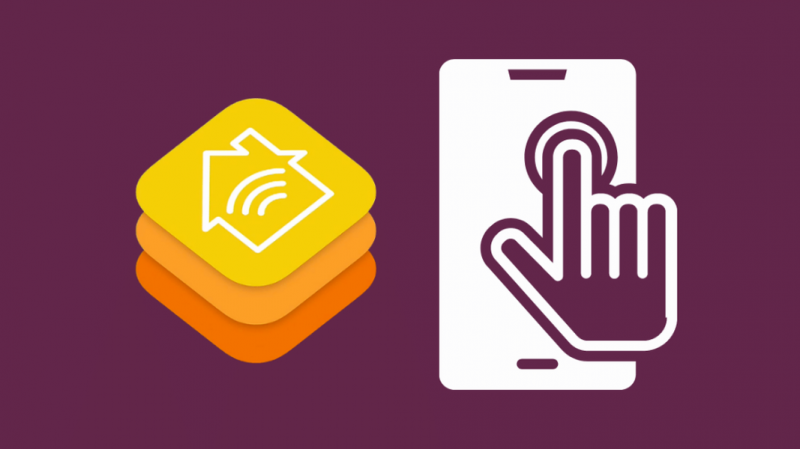Με την έλευση της τεχνολογίας Smart Home, ο ουρανός είναι το όριο για το τι μπορείτε να κάνετε όταν έχετε έξυπνες συσκευές για να ελέγχετε κάθε πτυχή της άνεσής σας
. Και έτσι, πιασμένοι από τη διαφημιστική εκστρατεία που κάνατε για την πλατφόρμα HomeKit για να ξεκινήσετε την περιπέτεια του Έξυπνου σπιτιού σας.
Αλλά αποδεικνύεται ότι δεν ξέρετε πραγματικά πώς να ξεκινήσετε ή πώς να προσθέσετε αξεσουάρ στα δωμάτια και τα σπίτια στο HomeKit.
Μην ανησυχείτε, έχετε έρθει στο σωστό μέρος.
Όντας ο τεχνικός που είμαι, Έχω φτιάξει ολόκληρο το Έξυπνο σπίτι μου στην πλατφόρμα HomeKit με συσκευές που κυμαίνονται από έξυπνοι ψεκαστήρες σε όλη τη διαδρομή προς έξυπνα κουδούνια Καθώς ξοδεύω προσεκτικά, ξόδεψα ώρες με τις ώρες ερευνώντας το HomeKit και τα υποστηριζόμενα αξεσουάρ του και τώρα γνωρίζω την πλατφόρμα σαν την άκρη του χεριού μου.
Όταν ολοκληρώσετε την ανάγνωση αυτού του άρθρου, όχι μόνο θα ξέρετε πώς να μεταφέρετε αξεσουάρ HomeKit σε διαφορετικά σπίτια ή δωμάτια, αλλά θα μπορείτε επίσης να ρυθμίσετε σκηνές και να αυτοματοποιήσετε το Smart Home σας σαν επαγγελματίας.
Πώς λοιπόν μεταφέρετε τα αξεσουάρ HomeKit σε διαφορετικό σπίτι ή δωμάτιο;
Για να μετακινήσετε ένα αξεσουάρ HomeKit σε διαφορετικό σπίτι, απλώς αφαιρέστε το από το υπάρχον σπίτι του πατώντας παρατεταμένα το εικονίδιο του αξεσουάρ, μεταβαίνοντας στις ρυθμίσεις, κάνοντας κύλιση προς τα κάτω και επιλέγοντας Κατάργηση αξεσουάρ.
Τώρα μπορείτε να το προσθέσετε σε μια διαφορετική Αρχική σελίδα πατώντας στο εικονίδιο Αρχικής σελίδας στην επάνω αριστερή γωνία, επιλέγοντας Προσθήκη αρχικής σελίδας, δίνοντάς της ένα όνομα και, στη συνέχεια, πατώντας στο Προσθήκη αξεσουάρ.
Ωστόσο, εάν θέλετε να μετακινήσετε το αξεσουάρ HomeKit σε διαφορετικό δωμάτιο, πατήστε παρατεταμένα το συγκεκριμένο αξεσουάρ HomeKit που σκοπεύετε να μεταφέρετε σε διαφορετικό σπίτι ή δωμάτιο.
Στη λίστα λεπτομερειών που εμφανίζεται, πατήστε στην επιλογή Δωμάτιο. Τώρα μπορείτε να επιλέξετε το νέο δωμάτιο και το αξεσουάρ θα εκχωρηθεί σύμφωνα με την αλλαγή σας.
Αυτό ήταν αρκετά απλό, αλλά τώρα φτάνουμε στα διασκεδαστικά πράγματα. Αλλά προτού προχωρήσουμε, θα πρέπει να μάθετε λίγα πράγματα για την εφαρμογή Home.
Μην ανησυχείτε, γιατί έχω κάνει την έρευνα και δεν θα χρειαστεί.
Ας ξεκινήσουμε με την εφαρμογή Home. Μόλις εκκινήσετε την εφαρμογή για πρώτη φορά, θα πρέπει να δώσετε κάποιες πληροφορίες σχετικά με τα αξεσουάρ που έχετε ήδη στη διάθεσή σας και επίσης την πρόχειρη κάτοψη του σπιτιού σας.
Μόλις ρυθμιστεί, είστε έτοιμοι.
Επιλέξτε την εφαρμογή Home. Θα δείτε τώρα μια οθόνη που έχει τρεις καρτέλες στο κάτω μέρος:
- Σπίτι
- Δωμάτια
- Αυτοματοποίηση
Όλα τα στοιχεία ελέγχου εκχωρούνται σε αυτές τις τρεις καρτέλες.
Η διεπαφή HomeKit
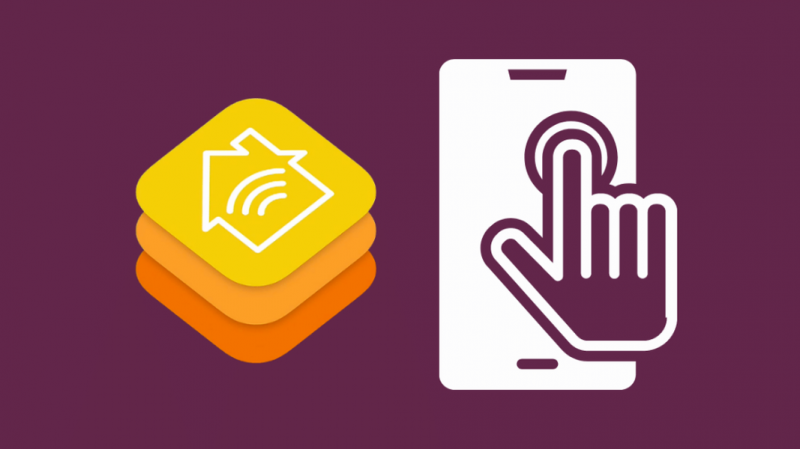
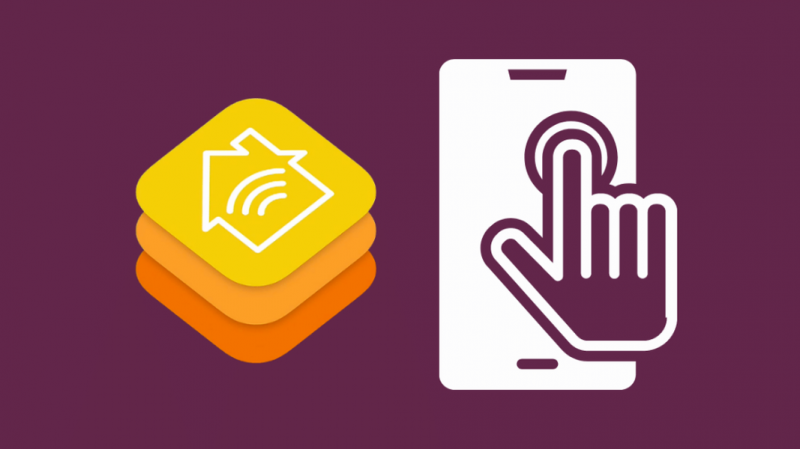
Η καρτέλα Αρχική σελίδα περιέχει χώρο για Σκηνές και Αξεσουάρ.
Αρχικά, ας μιλήσουμε για την προσθήκη ενός νέου αξεσουάρ στο σπίτι σας. Ακολουθεί μια λίστα με αξεσουάρ που θα μπορούσαν να σας βοηθήσουν να πάρετε μια πρόχειρη ιδέα σχετικά με το τρέχον ρόστερ.
Γνωρίζοντας ποιες έξυπνες συσκευές υπάρχουν εκεί έξω θα σας βοηθήσει να κατανοήσετε ακριβώς τι θέλετε από το Smart Home σας. Αυτή η βεβαιότητα θα σας βοηθήσει να πάρετε τις καλύτερες αποφάσεις για τον εαυτό σας.
Μπορείτε να βρείτε ένα σύμβολο + κάτω από τον τίτλο Προσθήκη αξεσουάρ. Όταν η καρτέλα Αρχική σελίδα είναι ενεργή, μπορείτε να πατήσετε το κουμπί για να προσθέσετε ένα νέο αξεσουάρ στο σπίτι σας.
Πριν προχωρήσουμε πολύ βαθιά στην καρτέλα Αρχική σελίδα, ας ρίξουμε μια γρήγορη ματιά στις άλλες δύο καρτέλες.
Στη συνέχεια έρχεται η καρτέλα Δωμάτια. Είναι ένας κατάλογος για την ονομασία και την κατηγοριοποίηση όλων των έξυπνων δωματίων σας.
Υπάρχει μια επιλογή να «δημιουργήσετε» ένα νέο δωμάτιο. Μπορείτε να κατευθύνετε τα αξεσουάρ που αναφέρονται στην καρτέλα Αρχική σελίδα στο συγκεκριμένο Δωμάτιο μετά από επιλογή.
Μπορούμε επίσης να ταξινομήσουμε όλα τα διαφορετικά δωμάτια σε συγκεκριμένες ζώνες. Για παράδειγμα, μπορείτε να χωρίσετε το σπίτι σας σε ζώνες όπως «Κάτω», «Επάνω», «Εξωτερικοί χώροι» και ούτω καθεξής, φροντίζοντας έτσι συλλογικά τα αντίστοιχα δωμάτια που έχουν προστεθεί σε μια συγκεκριμένη ζώνη.
Τελευταίο και σίγουρα όχι λιγότερο σημαντικό είναι η καρτέλα αυτοματισμού, η οποία φροντίζει για τον προγραμματισμό των εκδηλώσεων.
Με την κατανόηση αυτών των απλών, αλλά ισχυρών εργαλείων, θα μπορείτε να δημιουργήσετε το βελτιωμένο Smart Home των ονείρων σας, ελέγχοντας όλες τις Έξυπνες Συσκευές σας χωρίς τίποτα άλλο παρά ένα άγγιγμα στην οθόνη σας.
Μετακίνηση αξεσουάρ HomeKit σε διαφορετικό δωμάτιο
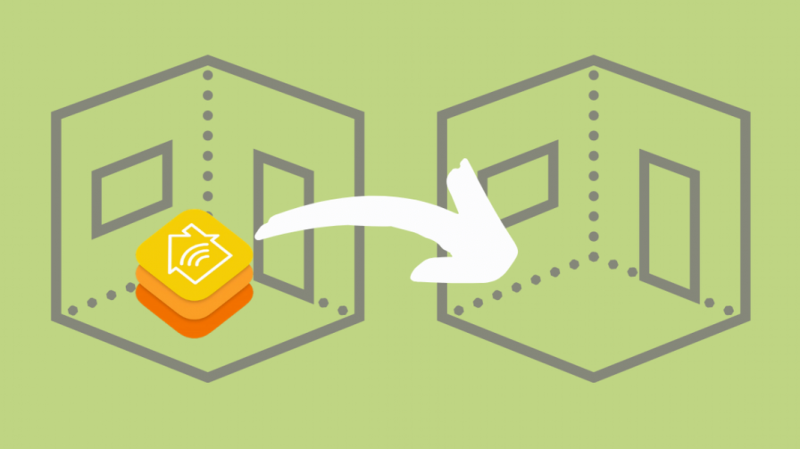
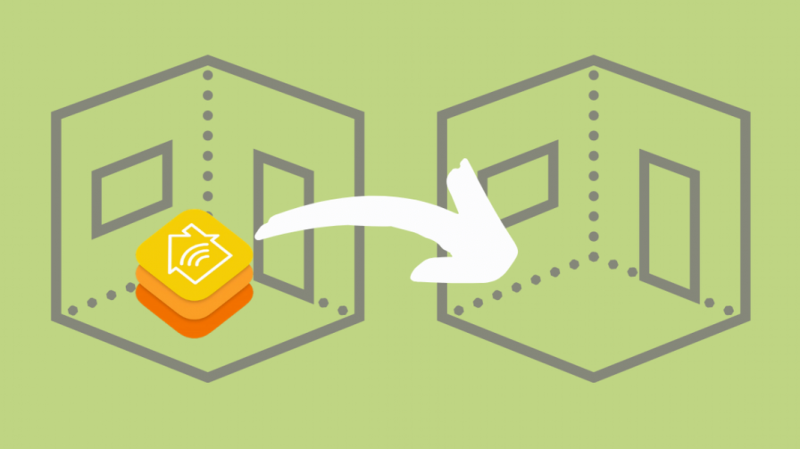
Πατήστε παρατεταμένα το αξεσουάρ που μπορείτε να βρείτε όταν η καρτέλα Αρχική σελίδα είναι ενεργή και επιλεγμένη.
Θα βρείτε την ακριβή κατανομή του συγκεκριμένου αξεσουάρ. Το δωμάτιο στο οποίο έχει αντιστοιχιστεί, η κατάσταση ειδοποίησης του αξεσουάρ κ.λπ.
Επιλέξτε το δωμάτιο που επισημαίνεται στη λίστα. Θα δείτε όλα τα δωμάτια που ήταν ήδη ρυθμισμένα.
Μπορείτε να εκχωρήσετε ξανά το αξεσουάρ σε διαφορετικό δωμάτιο επιλέγοντας απλώς το δωμάτιο από τη λίστα.
Μπορείτε να προσθέσετε το αξεσουάρ σε ένα νέο δωμάτιο, εάν θέλετε να δημιουργήσετε, χρησιμοποιώντας την επιλογή «Προσθήκη δωματίου».
Μετακίνηση αξεσουάρ HomeKit σε διαφορετικό σπίτι


Αν και αυτό μπορεί να φαίνεται τρομακτικό, για να το κάνετε αυτό δεν θα χρειαστεί να ασχοληθείτε πολύ με τις ρυθμίσεις από την πλευρά σας.
Το μόνο που έχετε να κάνετε είναι να σημειώσετε όλα τα υπάρχοντα αξεσουάρ που χρησιμοποιείτε.
Βεβαιωθείτε ότι έχουν καλή επισήμανση μόλις είστε έτοιμοι να μετακομίσετε. Επίσης, βεβαιωθείτε ότι δεν τα καταστρέφετε σωματικά ενώ τα κατεβάζετε.
Ερχόμενοι στην εφαρμογή Home, πρέπει να δώσετε τις νέες συντεταγμένες του μέρους στο οποίο μετακινείστε, επειδή η καρτέλα Αυτοματισμός πρέπει να περιέχει όλες τις λεπτομέρειες που σχετίζονται με τη νέα τοποθεσία.
Οργάνωση αξεσουάρ ανά δωμάτιο και ζώνη
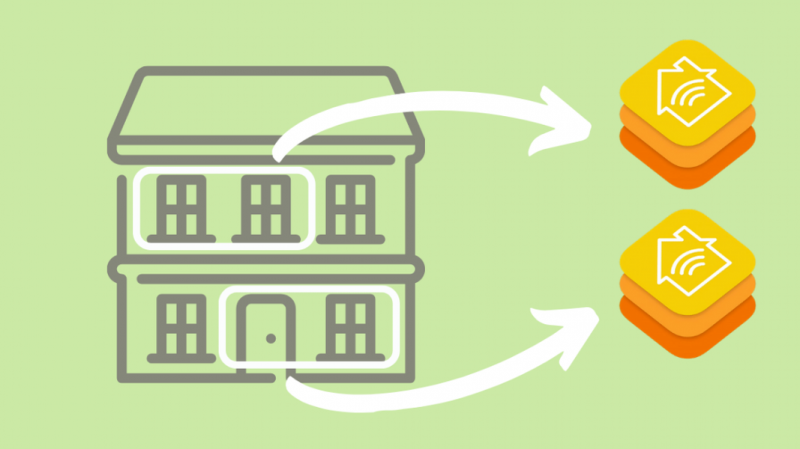
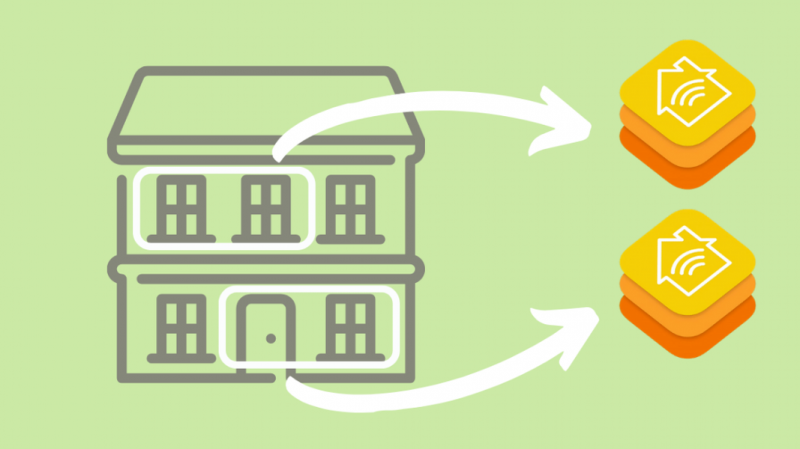
Εδώ θα συζητήσουμε την καρτέλα Δωμάτια με περισσότερες λεπτομέρειες.
Η καρτέλα Δωμάτια μόλις επιλεγεί θα εμφανίσει όλα τα δωμάτια που έχετε ρυθμίσει, σε διαφορετικές σελίδες και μπορεί να σύρετε προς τα αριστερά ή προς τα δεξιά για να μετακινηθείτε σε όλα τα δωμάτια.
Σε ένα δωμάτιο, θα βρείτε όλα τα ενεργά και ανενεργά αξεσουάρ που έχουν ήδη ρυθμιστεί.
Μπορείτε επίσης να αποκτήσετε πρόσβαση στα δωμάτια ως λίστα κάνοντας κλικ στο εικονίδιο λιστών στην επάνω δεξιά άκρη.
Μπορείτε να επεξεργαστείτε ένα συγκεκριμένο δωμάτιο κάνοντας κλικ στην επιλογή «επεξεργασία» που είναι διαθέσιμη στο δεξιό άκρο ή επιλέγοντας τις «ρυθμίσεις δωματίου» που μπορείτε να βρείτε στο κάτω μέρος της μορφής λίστας.
Θα βρείτε επίσης μια επιλογή «Προσθήκη δωματίου» για να ξεκινήσετε από την αρχή. Τα παρακάτω είναι όλα τα ωραία πράγματα που μπορείτε να κάνετε:
- Δώστε ένα όνομα στο δωμάτιό σας
- Προσθέστε αξεσουάρ στο δωμάτιο χρησιμοποιώντας το σύμβολο «+».
- Εκχωρήστε το δωμάτιο σε Ζώνες
- Προσθέστε μια εικόνα του δωματίου σας, εάν χρειάζεται
- Αφαίρεση δωματίου.
Όσον αφορά τις ζώνες, στην πραγματικότητα οργανώνετε τα δωμάτιά σας σε διαφορετικές ζώνες, όπως ακριβώς προορίζονται διαφορετικοί όροφοι για διαφορετικές κατηγορίες προϊόντων σε ένα εμπορικό κέντρο.
Εδώ μπορείτε να χωρίσετε τα δωμάτια με βάση τους ορόφους ή άλλα μέρη του σπιτιού σας, όπως «Επάνω», «Κάτω», «Κήπος», «Γκαράζ» κ.λπ.
Μπορείτε να ορίσετε διαφορετικά ονόματα για τις ζώνες σας και να τα αλλάζετε όποτε το νιώθετε.
Το κύριο πλεονέκτημα της κατηγοριοποίησης των δωματίων σε ζώνες είναι ότι μπορείτε να χειριστείτε ένα ολόκληρο σύνολο δωματίων με βάση κοινές οδηγίες.
Για παράδειγμα, εάν θέλετε να σβήσετε όλα τα φώτα για όλα τα δωμάτια στον πρώτο όροφο, δεν χρειάζεται να επιλέξετε κάθε δωμάτιο και στη συνέχεια να σβήσετε τα φώτα σε κάθε μεμονωμένο δωμάτιο.
Απλά πρέπει να κάνετε τις αλλαγές στη συγκεκριμένη ζώνη, εξοικονομώντας έτσι πολύ χρόνο.
Επίδραση κινούμενων εξαρτημάτων στις σκηνές
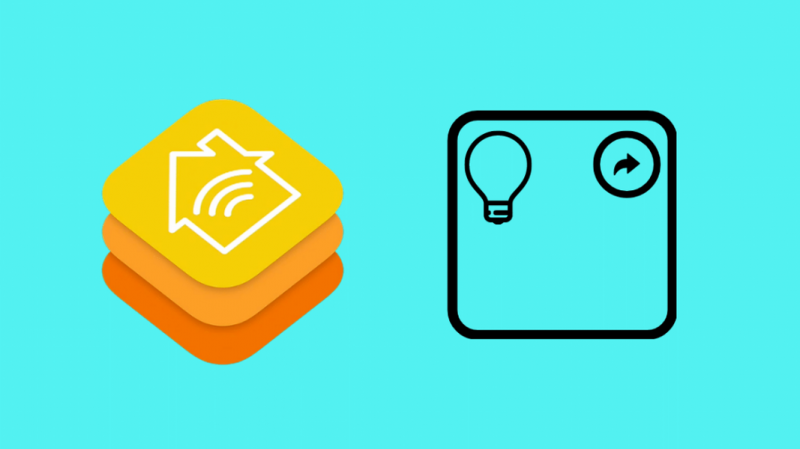
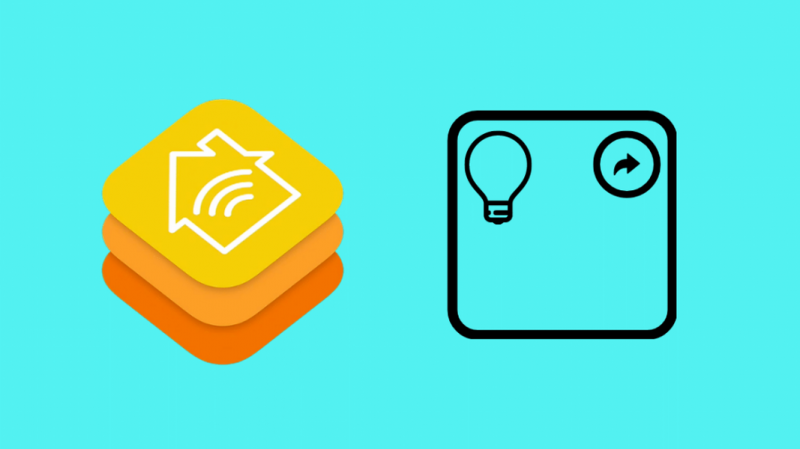
Οι σκηνές μοιάζουν περισσότερο με πρότυπα που ταιριάζουν σε μια συγκεκριμένη περίσταση. Όταν ένα αξεσουάρ μεταφέρεται σε διαφορετικό δωμάτιο, οι σκηνές παραμένουν ανεπηρέαστες εφόσον το συγκεκριμένο αξεσουάρ εξαιρείται από τη σκηνή που επιλέξατε να ενεργοποιήσετε.
Μπορείτε να προσθέσετε ή να διαγράψετε ένα αξεσουάρ σε μια σκηνή κάνοντας κλικ στην ενότητα σκηνές στην καρτέλα Αρχική σελίδα.
Ας υποθέσουμε ότι σκοπεύετε να ελέγξετε έναν θαυμαστή που έχει ανατεθεί σε μια σκηνή που ονομάζεται «Ώρα για ύπνο».
Πριν από αυτό, το είχατε εκχωρήσει χρησιμοποιώντας την καρτέλα Δωμάτια.
Η πρώτη ενέργεια καθορίζει το δωμάτιο στο οποίο εκχωρείται αυτή η σκηνή και ως το πρώτο αξεσουάρ που αναφέρεται στο «Ώρα για ύπνο» βρίσκεται κάτω από το «Υπνοδωμάτιο».
Η εφαρμογή μαθαίνει ότι η συγκεκριμένη σκηνή προορίζεται για το «Υπνοδωμάτιο». Και αν ένα αξεσουάρ μεταφερθεί σε άλλο δωμάτιο, πέφτει εκτός ελέγχου.
Δεν μπορείτε να μετακινήσετε αξεσουάρ; Συμβουλές αντιμετώπισης προβλημάτων
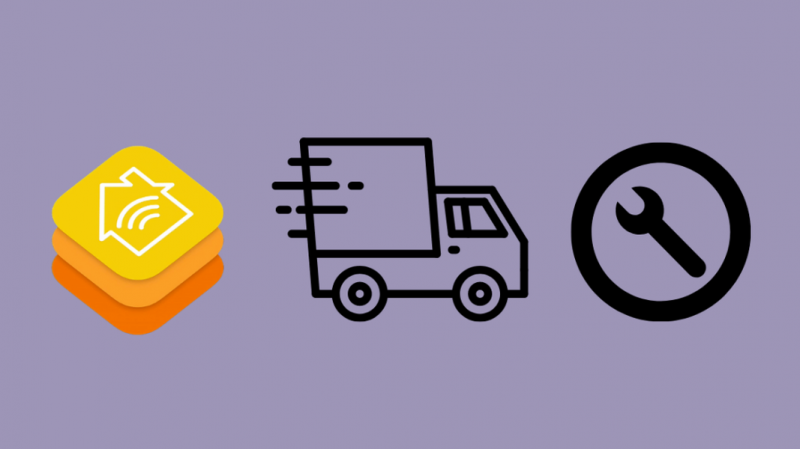
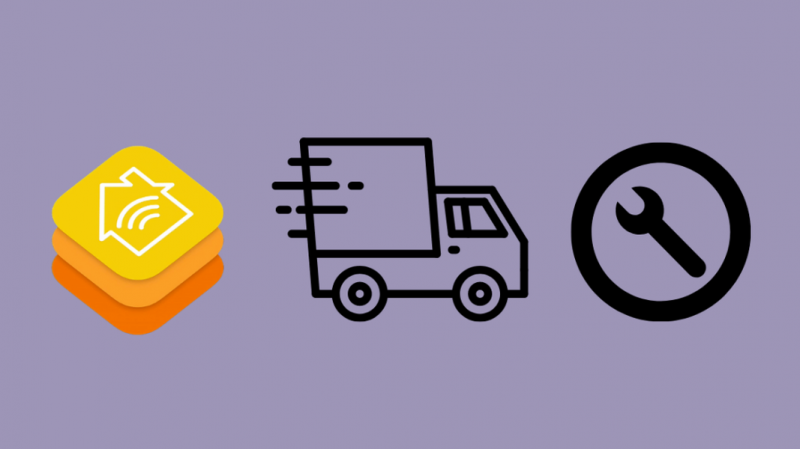
Το πρώτο βήμα είναι να ελέγξετε τη γονική σας συσκευή. Βεβαιωθείτε ότι είναι συμβατό με το HomeKit.
Συνήθως, οι άνθρωποι αντιμετωπίζουν προβλήματα κατά την προσθήκη αξεσουάρ λόγω της συσκευής και του απαρχαιωμένου λειτουργικού της συστήματος.
Βεβαιωθείτε ότι χρησιμοποιείτε λειτουργικό σύστημα που υποστηρίζει το HomeKit. Εάν όχι, θα πρέπει να ενημερώσετε το λειτουργικό σας σύστημα μέσω ενημερώσεων λογισμικού σε μια πιο πρόσφατη έκδοση.
Όταν πρόκειται για το αξεσουάρ, συνήθως οι περισσότερες διαδρομές συνδεσιμότητας βασίζονται είτε σε Bluetooth είτε σε Wi-Fi.
Βεβαιωθείτε ότι και τα δύο είναι λειτουργικά. Μπορείτε επίσης να ελέγξετε τον κόμβο ή τον δρομολογητή σας.
Ελέγξτε τον πίνακα αξεσουάρ ή το εγχειρίδιο για να βεβαιωθείτε ότι είναι συμβατό με το HomeKit.
Διαφορετικά, ίσως χρειαστεί να προσθέσετε κάποιο επιπλέον υλικό για να λύσετε αυτό το ζήτημα.
Ακόμα δεν ανταποκρίνεται; Δοκιμάστε άλλη συσκευή. Βεβαιωθείτε ότι έχει δημιουργηθεί αντίγραφο ασφαλείας της συσκευής σας χρησιμοποιώντας το iCloud. Εάν τίποτα από αυτά δεν είναι χρήσιμο, ίσως χρειαστεί να λάβετε κάποια επαγγελματική βοήθεια.
συμπέρασμα
Και με αυτό, έχετε μάθει πώς να μετακινείτε τα αξεσουάρ HomeKit σε διαφορετικά σπίτια ή δωμάτια.
Ελπίζω ότι αυτό το άρθρο βοήθησε στην απομυθοποίηση της πλατφόρμας HomeKit. Τώρα που καταλάβατε τα βασικά, ήρθε η ώρα να κάνετε το Smart Home σας πραγματικά δικό σας και να συνδυάσετε τα δωμάτια και τις σκηνές που θέλετε.
Από τη δημιουργία μιας περίπλοκης ρουτίνας Nighttime Lights off έως τη δημιουργία μονοπατιών για τις ηλεκτρικές σκούπες ρομπότ που θα περιφέρονται στο σπίτι, ο κόσμος είναι το στρείδι σας.
Μπορείτε επίσης να απολαύσετε το διάβασμα:
- Το Life360 δεν ενημερώνεται: Τρόπος αντιμετώπισης προβλημάτων σε δευτερόλεπτα
- 3 Καλύτεροι δρομολογητές HomeKit που πρέπει να ελέγξετε
- Οι καλύτεροι μετεωρολογικοί σταθμοί HomeKit για το έξυπνο σπίτι σας
- Οι καλύτεροι αισθητήρες HomeKit για να καλύπτουν όλες τις βάσεις σας
- Οι καλύτερες κάμερες ασφαλείας HomeKit για την προστασία του έξυπνου σπιτιού σας
- Ο καλύτερος καθαριστής αέρα HomeKit για τον καθαρισμό του έξυπνου σπιτιού σας
- Λειτουργεί το Roborock με το HomeKit; Πώς να συνδεθείτε
Συχνές Ερωτήσεις
Μπορώ να ελέγξω το HomeKit εκτός σπιτιού;
Η εφαρμογή Home και το Siri σάς βοηθούν να ελέγχετε το HomeKit μακριά από το σπίτι.
Μπορείτε να έχετε πολλούς κόμβους HomeKit;
Τεχνικά, είναι δυνατό να υπάρχουν πολλαπλοί κόμβοι HomeKit. Ωστόσο, υπάρχουν αναφορές χρηστών σχετικά με διαφορετικούς κόμβους που δεν ανταποκρίνονται. Είναι πάντα καλό να έχετε έναν προεπιλεγμένο κόμβο.
Λειτουργεί το Apple HomeKit από απόσταση;
Το Apple HomeKit λειτουργεί απομακρυσμένα εάν διαθέτετε Apple TV (3ης γενιάς ή μεταγενέστερο), Ipad (iOS10 ή μεταγενέστερο) ή Homepod.
Μπορώ να χρησιμοποιήσω το HomeKit χωρίς Apple TV;
Μπορείτε να χρησιμοποιήσετε ένα iPad ή ένα iPhone με νεότερες εκδόσεις λειτουργικού συστήματος.